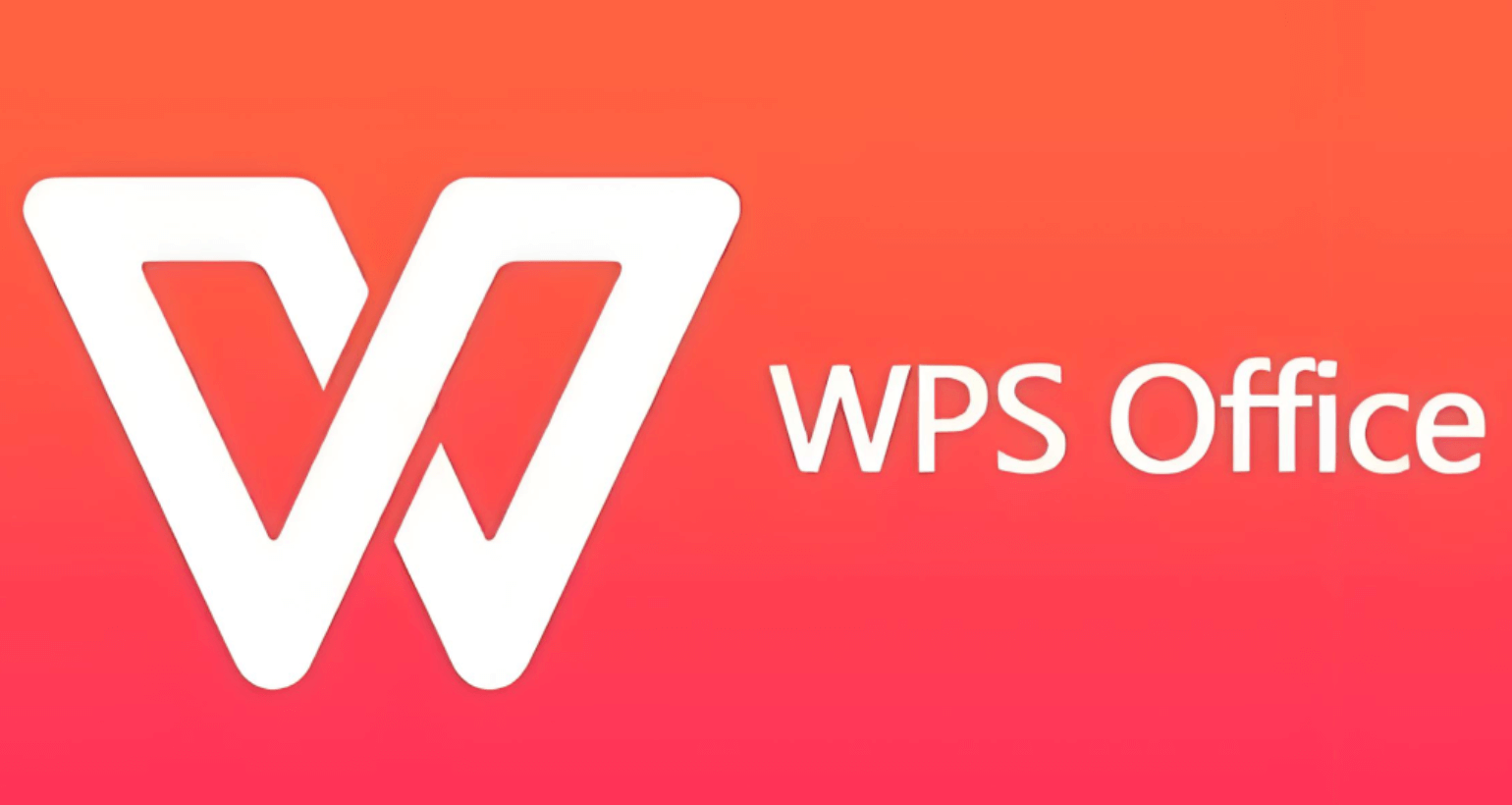WPS如何使用格式刷?
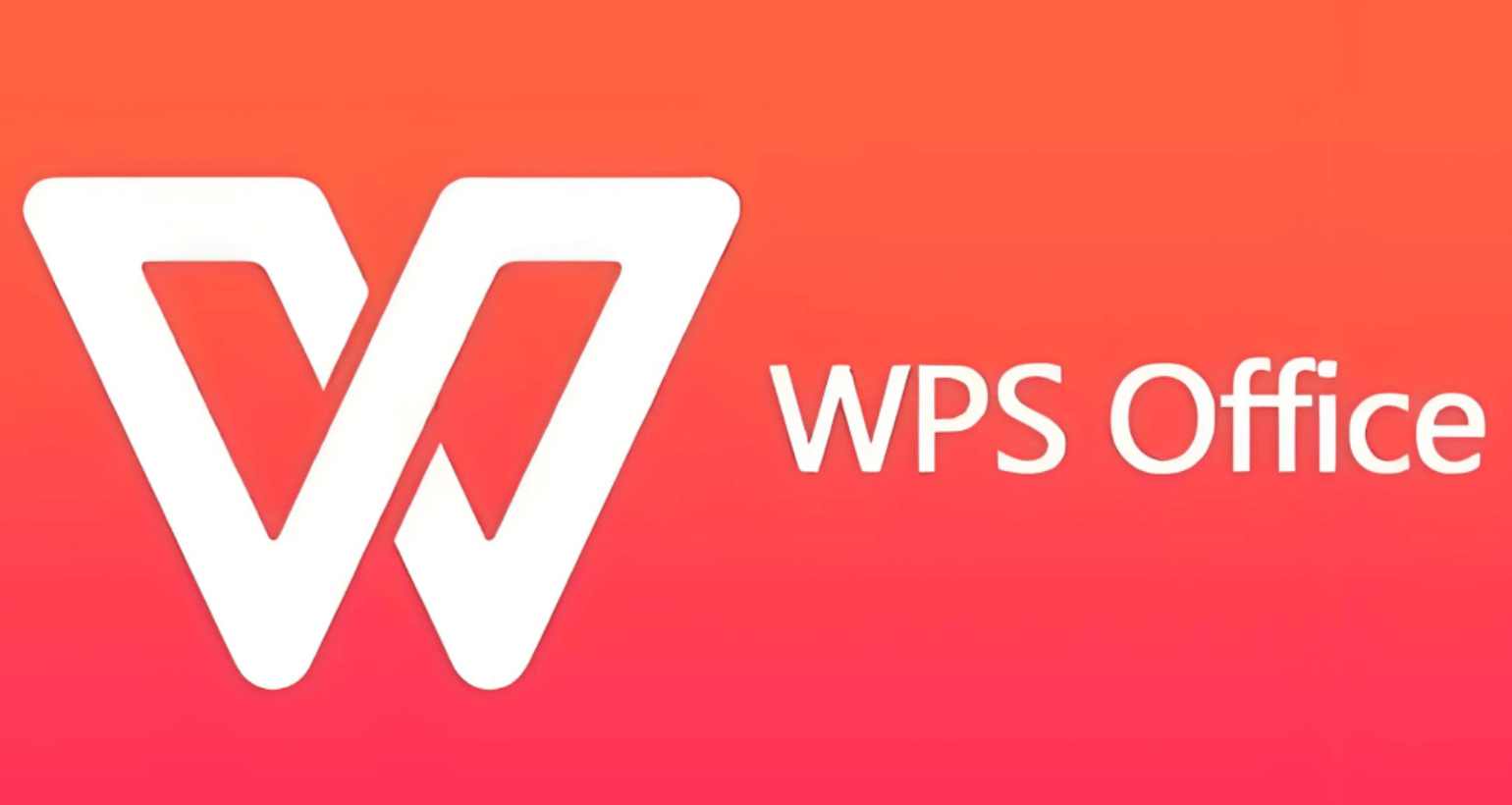
样式不统一的困扰与格式刷的价值
想象一下这些场景:
耗时的手动调整
在长达数十页的 WPS Word 文档中,你需要将十几个分散的小标题修改为特定的字体、字号、颜色和加粗样式。逐个选中、手动设置属性,不仅繁琐易错,且极其耗时。
协作中的风格差异
多人协作编辑一份 WPS 文字或 WPS 表格文档(类似腾讯文档、飞书文档、语雀的在线协作场景),不同成员对格式的理解和执行存在差异,导致最终文档风格混乱,需要专人花费大量时间统一。
PPT 的视觉一致性
制作 WPS 演示文稿时,你需要确保所有标题框、内容文本框的填充颜色、边框样式、字体效果完全一致。手动逐个设置,难以保证像素级的统一,且后期修改牵一发而动全身。
跨组件样式迁移
希望将 WPS 表格中精心设置好的单元格样式(如背景色、字体、边框)应用到另一个表格的对应区域,或需要将 WPS 文字中的段落样式快速应用到其他部分。
这些问题核心在于样式的复制与批量应用需求。WPS 格式刷正是为解决这些痛点而生,它能精准、快速地复制一个对象(文本、段落、单元格、图形等)的所有格式属性,并瞬间应用到其他对象上,是保障文档专业性和提升工作效率不可或缺的工具。
WPS 格式刷的核心优势与功能解析
WPS 格式刷功能深度集成在文字、表格、演示三大组件中,其设计思路清晰,操作直观,并具备以下显著优势:
一键复制,精准还原
核心功能是复制源对象的所有可视格式属性。对于文本,包括字体、字号、颜色、加粗/倾斜/下划线、高亮、字符间距等;对于段落,包括对齐方式、缩进、行距、段前/段后间距、项目符号/编号、边框底纹等;对于表格单元格,额外包括单元格填充色、边框样式;对于图形/形状,则包括填充、线条、效果(阴影、发光等)、文本样式等。精准度媲美 Microsoft Word、Excel、PowerPoint 中的格式刷。
灵活的应用模式
- 单击应用(单次刷): 选中源对象 -> 单击格式刷图标 -> 单击目标对象。应用一次后格式刷自动关闭。适用于少量、分散的样式应用。
- 双击锁定(多次刷): 选中源对象 -> 双击格式刷图标 -> 可连续单击或拖动选择多个目标对象。完成后按 Esc 键或再次单击格式刷图标退出。这是处理批量格式统一的核心技巧,效率提升显著。
跨组件有限支持 (重点突出)
WPS 在同一类型文档内(如一个 Word 文档内、一个 Excel 工作表内、一个 PPT 文件内)的格式刷应用非常强大流畅。对于跨组件(如从 Word 复制文字格式应用到 PPT 文本框),其支持度与 Microsoft Office 类似,文本基础格式(字体、字号、颜色等)通常可迁移,但涉及复杂样式(如特定段落边框、项目符号库)或组件特有属性(如单元格条件格式)则可能受限或不支持。 这点与 Notion 等以块为核心的工具或 OneNote 的自由画布风格有所不同。
快捷键加持,效率倍增
WPS 格式刷支持快捷键操作,这是高效办公的关键:
- 复制格式: 选中源对象后,按 Ctrl + Shift + C (这是 WPS 高效复用的关键快捷键!不同于某些在线文档)。
- 应用格式 (单次): 按 Ctrl + Shift + V,然后点击目标对象。
- 应用格式 (多次): 按 Ctrl + Shift + V 激活多次刷状态,然后连续选择目标对象,完成后按 Esc。熟练掌握快捷键是区分普通用户和高效用户的重要标志。
"吸附式"体验
当鼠标变为格式刷图标时,WPS 能智能"吸附"到可应用格式的对象(如文本段落、单元格、图形边框),提升操作准确性和流畅度。
WPS 格式刷实战详解
📍 在 WPS 文字中使用格式刷:
-
选择源对象:
- 统一文本样式:选中包含目标格式的文字(几个字符即可)。
- 统一段落样式:将光标置于目标格式的段落内(无需全选文字)或选中该段落的部分文字(需包含段落标记)。
-
激活格式刷:
- 单次应用: 在「开始」选项卡的「剪贴板」组中,单击「格式刷」图标 (小刷子) 。鼠标指针变为刷子形状。
- 多次应用: 在「开始」选项卡的「剪贴板」组中,双击「格式刷」图标。鼠标指针变为刷子形状并带有一个小"+"号。
-
应用格式:
- 将刷子形状的鼠标指针移动到目标文本或段落上(指针旁会出现一个小刷子图标提示)。
- 单击目标文本:应用源文本的字符格式。
- 单击目标段落内部或拖动选中目标段落:应用源段落的所有格式(字符+段落格式)。在多次刷模式下,可连续点击或拖动选择多个目标。
- 退出多次刷模式: 完成所有目标格式应用后,按键盘上的 Esc 键,或再次单击「格式刷」图标。鼠标指针恢复正常。
📍 在 WPS 表格中使用格式刷:
- 选择源单元格/区域: 点击包含所需格式的单元格或选中一个单元格区域。
- 激活格式刷: 在「开始」选项卡的「剪贴板」组中,单击(单次)或双击(多次)「格式刷」图标。
-
应用格式:
- 鼠标指针变为带小刷子的十字形。
- 单击目标单元格:应用格式到单个单元格。
- 拖动选择目标单元格区域:应用格式到连续区域。在多次刷模式下,可连续点击或拖动选择多个不连续的目标区域。WPS 表格格式刷能完美复制单元格数字格式、字体、对齐、边框、填充色、条件格式规则(仅限WPS自身支持的条件格式)等,是数据报表美化的核心工具。
- 退出多次刷模式: 按 Esc 键或再次单击「格式刷」图标。
📍 在 WPS 演示中使用格式刷:
- 选择源对象: 点击包含所需格式的文本框、形状、图片、图表元素等。要统一文本样式,选中文本框内特定文字;要统一形状整体样式(填充、线条、效果),选中形状本身。
- 激活格式刷: 在「开始」选项卡的「剪贴板」组中,单击(单次)或双击(多次)「格式刷」图标。
-
应用格式:
- 鼠标指针变为刷子形状。
- 将指针移动到目标对象上(当可应用时,目标对象会高亮显示),然后单击目标对象。在多次刷模式下,可连续点击多个目标对象(文本框、形状、图片等)。此功能对于统一幻灯片中大量重复元素(如标题框、内容框、图标样式)至关重要,效果媲美 PowerPoint。
- 退出多次刷模式: 按 Esc 键或再次单击「格式刷」图标。
📍 高级技巧:
- 复制纯文本格式: 有时从网页或其他来源粘贴的文本带有不需要的样式。在 WPS 文字中,可以先粘贴为纯文本 (Ctrl + Alt + V 选择"无格式文本"或使用「选择性粘贴」),然后使用格式刷快速赋予其文档的标准样式。
- 与"样式"功能结合: 对于需要全局统一且频繁使用的格式(如各级标题、正文),强烈建议在 WPS 文字中创建并使用"样式"。格式刷适合处理局部、临时性或对现有样式的微调。样式 + 格式刷是文档格式管理的黄金组合。
- 图形/对象格式快速统一: 在 PPT 或含有图形的 Word 文档中,双击格式刷后,可快速将多个自选图形、图片边框/效果等设置为完全一致,打造专业视觉效果。这在制作信息图或统一演示视觉元素时效率极高。
WPS Office 的格式刷功能
以其直观的操作、强大的格式复制能力以及灵活的单次/多次应用模式,成为用户提升文档处理效率、保障专业呈现效果的必备工具。无论是处理冗长的报告、复杂的数据表格还是精美的演示文稿,熟练掌握格式刷(尤其是双击多次刷和 Ctrl + Shift + C/V 快捷键),都能让你从繁琐的手动格式调整中解放出来,将精力专注于内容创作本身。它体现了 WPS Office 在基础办公功能上对用户体验和效率的深度优化。